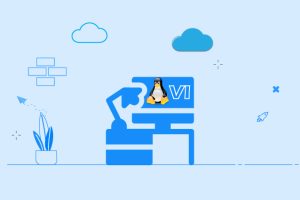
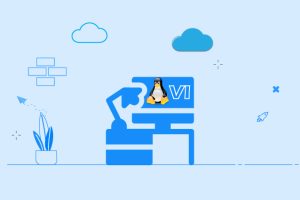
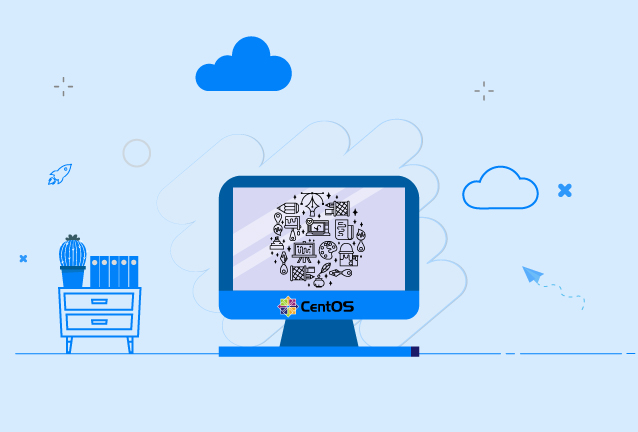
CentOS، به عنوان یکی از توزیعهای محبوب لینوکس، بیشتر برای سرورها و محیطهای کاری سازمانی مورد استفاده قرار میگیرد. این سیستمعامل به دلیل پایداری، امنیت و پشتیبانی طولانیمدت خود، انتخاب محبوبی برای مدیران سیستم و کاربران حرفهای است. اما بسیاری از کاربران خانگی و اداری نیز به استفاده از CentOS بهعنوان سیستمعامل رومیزی تمایل دارند. نصب یک محیط گرافیکی یا دسکتاپ میتواند این تجربه را بهبود بخشد و امکانات بیشتری را برای مدیریت منابع سیستم و بهرهگیری از نرمافزارهای گرافیکی فراهم آورد. در این مقاله، نحوه نصب محیط گرافیکی در CentOS و پیکربندی انواع محیطهای دسکتاپی مختلف شامل GNOME، KDE Plasma، Xfce، LXDE، MATE، Cinnamon، Deepin، Pantheon و i3 را در CentOS بهصورت گام به گام بررسی خواهیم کرد.
اگرچه CentOS عمدتاً برای محیطهای سرور و محاسباتی بدون نیاز به رابط کاربری گرافیکی (GUI) طراحی شده است، اما نصب یک محیط گرافیکی در موارد زیر میتواند مفید باشد:
هر محیط دسکتاپی ویژگیها و امکانات خاص خود را دارد که میتواند برای انواع مختلف کاربران مفید باشد. در ادامه، مراحل نصب محیطهای گرافیکی مختلف را برای CentOS با جزئیات بیشتری بررسی میکنیم.
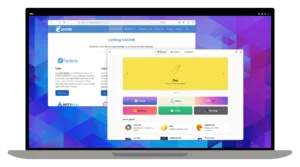
نصب محیط گرافیکی در CentOS
GNOME بهعنوان یکی از محبوبترین و پیشفرضترین محیطهای گرافیکی برای بسیاری از توزیعهای لینوکس شناخته میشود. این محیط دسکتاپی دارای یک رابط کاربری ساده و مینیمالیستی است که برای کاربرانی که به دنبال یک تجربه کاربری یکپارچه و کاربرپسند هستند، بسیار مناسب است. برای نصب GNOME در CentOS، مراحل زیر را دنبال کنید:
sudo yum groupinstall "GNOME Desktop"
این دستور همه بستههای مورد نیاز برای نصب GNOME را دانلود و نصب میکند. پس از اتمام نصب، باید سیستم را به حالت graphical.target تغییر دهید تا رابط گرافیکی بهطور پیشفرض فعال شود:
sudo systemctl set-default graphical.target
سپس، سیستم را مجدداً راهاندازی کنید تا محیط GNOME به عنوان محیط پیشفرض گرافیکی شما فعال شود:
sudo reboot
ویژگیها و مزایای GNOME:
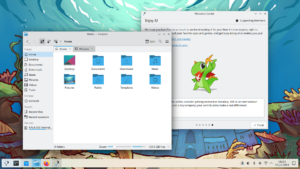
نصب محیط گرافیکی در CentOS
KDE Plasma یکی از قدرتمندترین و قابل شخصیسازیترین محیطهای دسکتاپی لینوکس است. این محیط با امکانات گستردهای که ارائه میدهد، برای کاربران حرفهای که به دنبال یک دسکتاپ پویا و قابل تنظیم هستند، گزینهای عالی به شمار میآید. برای نصب KDE Plasma در CentOS، از دستورات زیر استفاده کنید:
sudo yum groupinstall "KDE Plasma Workspaces"
پس از نصب، باید همانند مراحل قبل، سیستم را به حالت graphical.target تغییر دهید:
sudo systemctl set-default graphical.target sudo reboot
ویژگیها و مزایای KDE Plasma:

نصب محیط گرافیکی در CentOS
Xfce یک محیط دسکتاپی سبک و سریع است که برای سیستمهایی با منابع محدود طراحی شده است. این محیط دسکتاپی دارای یک رابط کاربری ساده و کارآمد است که به کاربران امکان استفاده بهینه از منابع سیستم را میدهد. برای نصب Xfce در CentOS:
sudo yum groupinstall "Xfce"
پس از نصب، مشابه مراحل قبلی، graphical.target را تنظیم کرده و سیستم را راهاندازی مجدد کنید:
sudo systemctl set-default graphical.target sudo reboot
ویژگیها و مزایای Xfce:

نصب محیط گرافیکی در CentOS
LXDE (Lightweight X11 Desktop Environment) یکی دیگر از محیطهای دسکتاپی سبک و کمحجم است که برای سیستمهای قدیمیتر یا با منابع محدود طراحی شده است. نصب LXDE در CentOS بسیار ساده است:
sudo yum groupinstall "LXDE Desktop"
بعد از نصب، همانند مراحل قبلی، سیستم را به حالت graphical.target تنظیم کرده و راهاندازی مجدد کنید:
sudo systemctl set-default graphical.target sudo reboot
ویژگیها و مزایای LXDE:
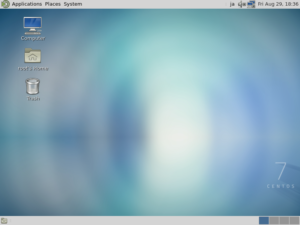
نصب محیط گرافیکی در CentOS
MATE یک محیط دسکتاپی بر پایه GNOME 2 است که تجربهای شبیه به دسکتاپهای کلاسیکتر ارائه میدهد. این محیط دسکتاپی برای کاربرانی که به دنبال یک محیط کاربری آشنا و پایدار هستند، مناسب است. برای نصب MATE در CentOS، از دستورات زیر استفاده کنید:
sudo yum groupinstall "MATE Desktop"
سپس، graphical.target را تنظیم کرده و سیستم را راهاندازی مجدد کنید:
sudo systemctl set-default graphical.target sudo reboot
ویژگیها و مزایای MATE:
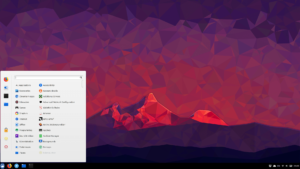
نصب محیط گرافیکی در CentOS
Cinnamon یک محیط دسکتاپ مدرن و پرطرفدار است که توسط تیم توسعه لینوکس مینت ایجاد شده است. این محیط دسکتاپی به خاطر طراحی زیبا و کاربرپسند خود شناخته شده است و تجربهای مشابه با دسکتاپهای کلاسیک ویندوز را ارائه میدهد. برای نصب Cinnamon در CentOS:
sudo yum install epel-release -y sudo yum install cinnamon -y
پس از نصب، graphical.target را تنظیم کرده و سیستم را راهاندازی مجدد کنید:
sudo systemctl set-default graphical.target sudo reboot
ویژگیها و مزایای Cinnamon:
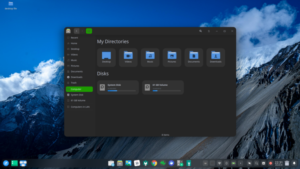
نصب محیط گرافیکی در CentOS
Deepin Desktop Environment (DDE) یکی از زیباترین و کاربرپسندترین محیطهای دسکتاپی لینوکس است که بر اساس پروژه لینوکس Deepin توسعه یافته است. این محیط دسکتاپی به خاطر طراحی مدرن و انیمیشنهای جذاب خود معروف است. برای نصب Deepin Desktop:
sudo yum install epel-release -y sudo yum groupinstall "deepin-desktop"
سپس، سیستم را به حالت graphical.target تنظیم کرده و راهاندازی مجدد کنید:
sudo systemctl set-default graphical.target sudo reboot
ویژگیها و مزایای Deepin:
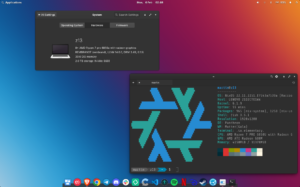
نصب محیط گرافیکی در CentOS
Pantheon محیط دسکتاپ پیشفرض سیستمعامل Elementary OS است که با تمرکز بر سادگی و زیبایی طراحی شده است. این محیط دسکتاپی به خاطر طراحی مینیمال و تجربه کاربری شبیه به مکاواس معروف است. برای نصب Pantheon در CentOS:
sudo yum install epel-release -y sudo yum install pantheon-session -y
پس از نصب، سیستم را به حالت graphical.target تنظیم کرده و راهاندازی مجدد کنید:
sudo systemctl set-default graphical.target sudo reboot
ویژگیها و مزایای Pantheon:

نصب محیط گرافیکی در CentOS
i3 یک مدیر پنجره سبک و بهینه است که به جای محیطهای دسکتاپی سنگین، برای کاربرانی که به دنبال کارایی و سفارشیسازی بیشتر هستند، طراحی شده است. i3 به جای استفاده از یک محیط دسکتاپی کامل، به کاربران اجازه میدهد که پنجرههای برنامههای خود را به صورت کاشیوار مدیریت کنند. برای نصب i3:
sudo yum install i3 -y startx
ویژگیها و مزایای i3:
sudo yum update -y
systemctl برخی سرویسهای غیرضروری را غیرفعال کنید تا منابع بیشتری برای محیط دسکتاپ آزاد شود.در این مقاله، به بررسی نحوه نصب و پیکربندی انواع محیطهای گرافیکی مختلف در CentOS پرداختیم. انتخاب محیط گرافیکی مناسب بستگی به نیازهای شما و منابع سیستم شما دارد. با نصب محیطهای دسکتاپ مختلف مانند GNOME، KDE Plasma، Xfce، LXDE، MATE، Cinnamon، Deepin، Pantheon، و i3، میتوانید محیطی را انتخاب کنید که با نیازها و ترجیحات شما سازگار باشد. امیدواریم این راهنما به شما کمک کرده باشد تا مراحل نصب را به راحتی دنبال کنید و از تجربه کاربری جدید خود در CentOS لذت ببرید.
این مقاله با ارائه مراحل دقیق نصب و راهاندازی، به شما کمک میکند تا محیط دسکتاپ مناسب خود را در CentOS انتخاب کرده و تجربه کاربری خود را بهبود بخشید.
راهنمای کامل و جامع نصب محیط گرافیکی در CentOS: نصب انواع دسکتاپها
انتخاب محیط دسکتاپ به نیازهای شما و منابع سیستم شما بستگی دارد. برای سیستمهایی با منابع محدود، محیطهای سبکتری مانند Xfce یا LXDE مناسب هستند، در حالی که برای کاربرانی که به دنبال یک تجربه بصری جذاب و مدرن هستند، گزینههایی مانند GNOME، KDE یا Deepin مناسب خواهند بود.
بله، میتوانید چندین محیط دسکتاپ را در CentOS نصب کنید و در صفحه ورود به سیستم یکی از آنها را انتخاب کنید. با این حال، نصب چندین محیط دسکتاپ ممکن است فضای دیسک بیشتری را اشغال کند و ممکن است باعث تداخل بین بستههای نرمافزاری شود.
برای تغییر محیط دسکتاپ پیشفرض، میتوانید از ابزارهای مدیریت ورود به سیستم مانند GDM یا LightDM استفاده کنید و محیط دلخواه خود را انتخاب کنید.
فاماسرور
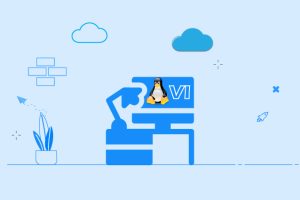




سرور مجازی یکی از سرویس های پر استفاده و مقرون بصرفه برای کسب و کارهای کوچک و خدمات سایر در ضمینه IT و شبکه میباشد که توان پشتیبانی از 128 هسته و 512 گیگ رم را دارد.

سرور های اختصاصی فاماسرور از دو گروه نسل جدید و پردازش سنگین استفاده میشود که میتوانید تا 155 گیگاهرتز پردازش و تا 1.5 ترابایت رم را در اختیار داشته باشید.

سرور بیگ بلوباتن اختصاصی و مجازی یکی از خدمات , برای استفاده از کلاس های آموزشی , جلسات و ... بصورت دوطرفه و با کیفیت تضمین شده میباشد.

در هاست لینوکس با منابع گوناگون امکان میزبانی از سایت های بزرگ و پر بازدید نیز وجود دارد و میتوان از مزایا و خدمات آن استفاده کرد.

هاست های ویندوز فاماسرور میزبانی شده در ایران و هلند میباشد که با سخت افزار ها و استوریج های نسل جدید میزبانی و پشتیبانی میشوند.

ثبت دامنه های بین المللی , دامنه ir و دامنه های با پسوند های مختلف در فاماسرور پشتیبانی میشوند.
بعضی از دسکتاپ هایی که نام برده شده را در اوبونتو قابل استفاده هستند دلیل این چیست؟
تمامیه نسخه ها نامبرده در خانواده centos و alma نصب میشوند و در لینوکس وجه اشتراک زیاد است نسخه ها صرفا برای یک سیستم عامل طراحی نشدند . این یکی از ویژگی های برتر open source بودن است.
بهترین این دسکتاپ ها برای سیستم عامل centos یا آلما لینوکس کدام هستند؟
من نسخه های مختلفی نصب کردم ولی در شبکه و اتصال به اینترنت مشکل دارم
بهترین و کار آمد ترین نسخه دسکتاپ برای سیستم عامل centos نسخه GNOME و KDE هستند که بعد از نصب باید کارت شبکه یا درایور های آن ها را نصب کنید.
عالی و بینظیر